Notepad ++是为Microsoft Windows平台开发的最佳文本和源代码编辑器之一。 Notepad ++是一个开源代码编辑器,它比Windows默认文本编辑器好得多。它支持多种功能,例如语法突出显示,multi-document视图,花括号匹配,宏记录,自动完成,颜色代码等。但是它不适用于Linux。如果您访问Notepad ++官方网站,则会发现没有链接可下载用于Linux发行版的Notepad ++。但是,幸运的是,有一种方法可以在Linux发行版上使用它,因为它可以作为Linux用户的快照包使用。
在本文中,我们将向您展示如何在Ubuntu中安装Notepad ++。我将使用Ubuntu 18.04描述本文提到的过程和方法。
在Ubuntu中有两种安装Notepad ++的方法:
- 使用GUI
- 使用命令行
使用Ubuntu GUI安装Notepad ++
在这种方法中,我们将使用GUI在Ubuntu中安装Notepad ++。现在开始安装,按Windows键或单击桌面左下角的破折号图标以打开破折号菜单。然后在搜索栏中搜索并查找Ubuntu软件并打开它。
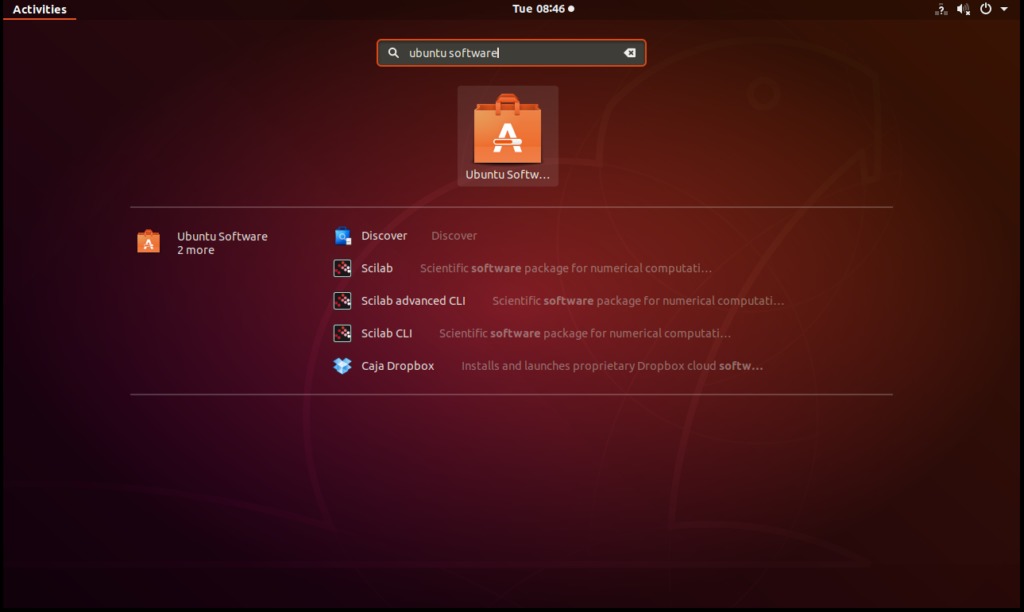
Ubuntu软件应用程序打开后,单击其窗口右上角的搜索图标。
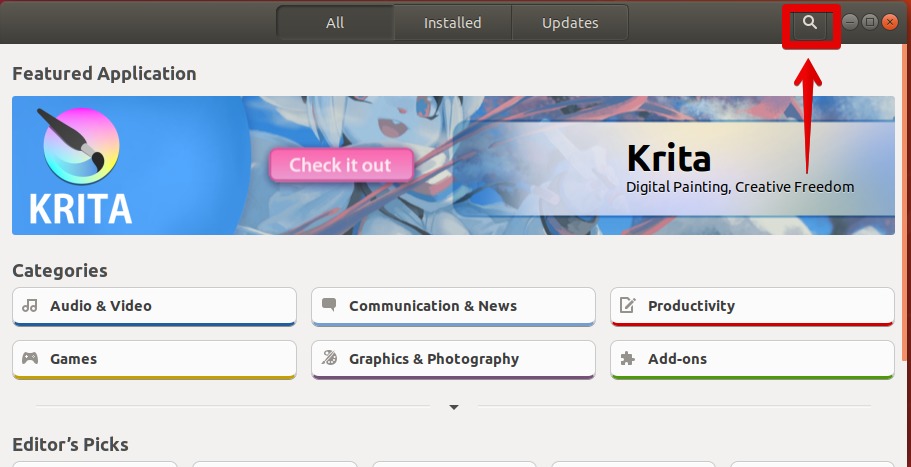
将出现一个搜索栏,键入记事本++。找到应用程序后,单击它。
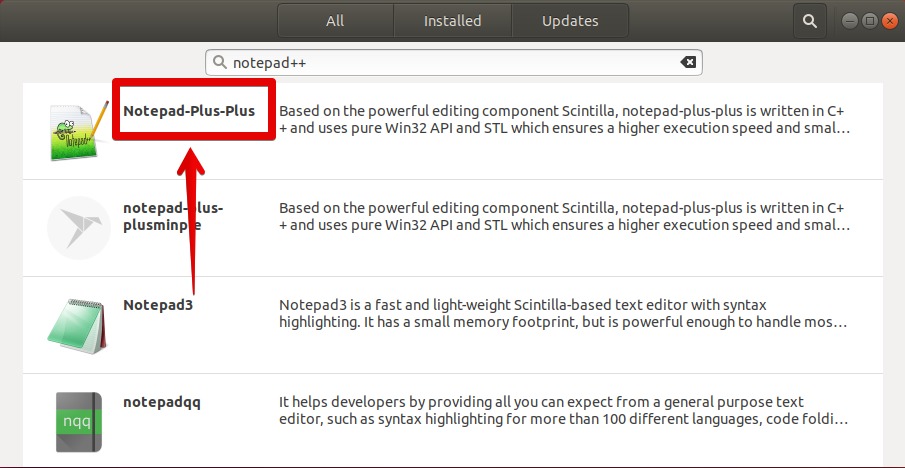
现在点击安装开始安装Notepad-plus-plus应用程序。

安装完成后,您可以从Ubuntu Dash菜单启动应用程序。
或者,您也可以在终端中键入notepad-plus-plus以启动该应用程序。

使用命令行安装Notepad ++
在这种方法中,我们将在命令行终端应用程序中安装Notepad ++。如前所述,Notepad ++可作为Linux用户的快照包提供。在开始安装之前,我们需要确保系统上的快照可用。
要确保安装了最新的Snap软件包,请按以下步骤打开终端Ctrl + Alt + T键,然后在终端中以sudo运行以下命令:
$ sudo apt list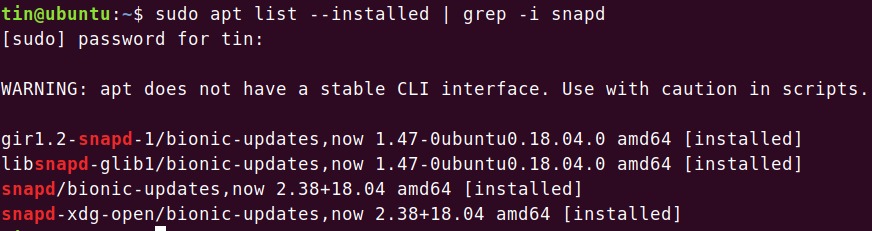
如果未安装snap,则必须先安装它。要安装snap,请输入以下命令sudo:
$ sudo apt-get install snapd snapd-xdg-open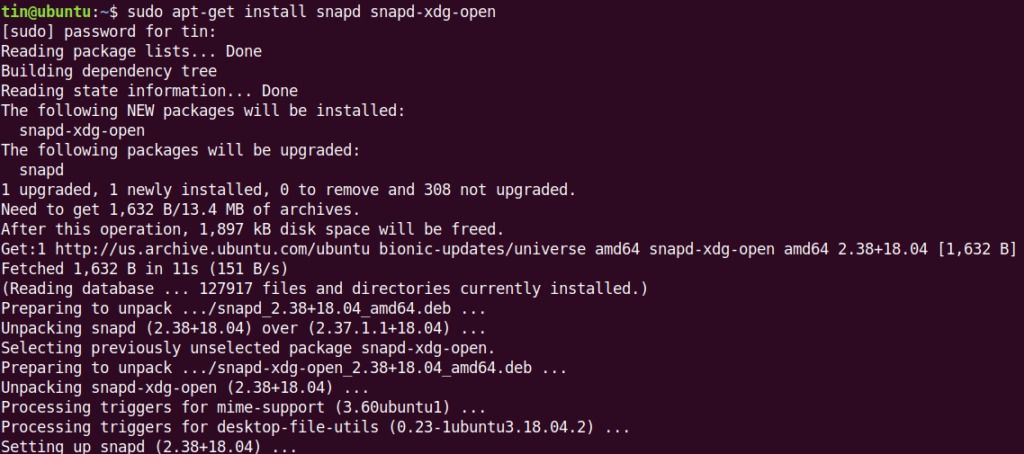
它将最新的Snap软件包安装到您的存储库中。安装快照之后,以sudo身份运行以下命令以安装Notepad ++应用程序。
$ sudo snap install notepad-plus-plus现在坐下来,等待一段时间,直到安装完成。

安装完成后,您可以从Ubuntu Dash菜单启动应用程序。或者,您也可以在终端中键入notepad-plus-plus以启动该应用程序。

Notepad ++是仅Windows用户可用的最有用和最受欢迎的代码编辑器应用程序之一。但是现在您已经看到,可以使用GUI或命令行在Ubuntu环境中轻松安装此应用程序。
